9 formas de arreglar los videos de Twitter que no se reproducen
Publicado: 2021-10-09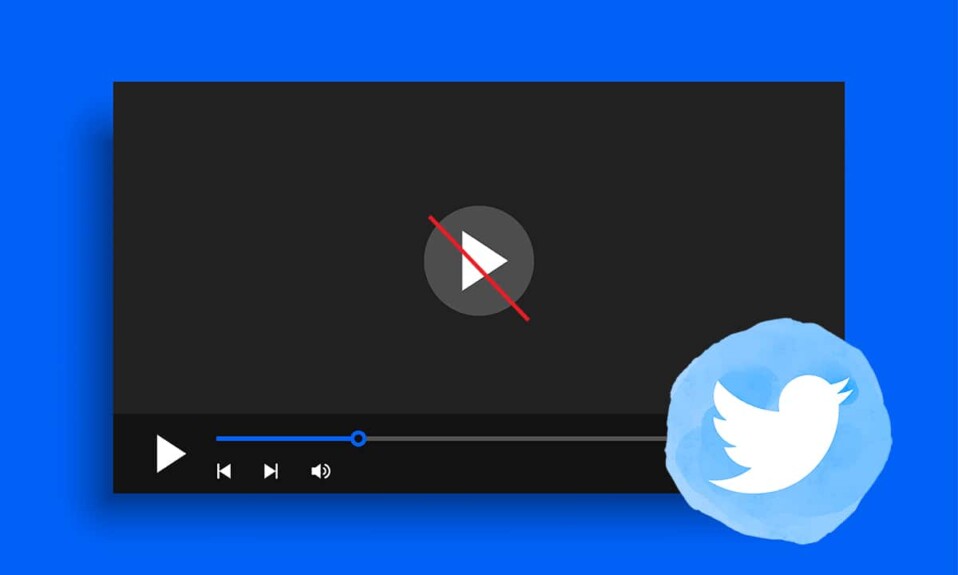
Twitter es una famosa plataforma de redes sociales en línea donde las personas disfrutan de las noticias diarias y se comunican mediante el envío de tweets. Pero, cuando hace clic en un video de Twitter, es posible que encuentre problemas con los videos de Twitter que no se reproducen en su teléfono inteligente Android o en un navegador web como Chrome. En otro caso, cuando haces clic en una imagen o GIF, no se carga. Estos problemas son molestos y, a menudo, ocurren en Google Chrome y Android. Hoy, traemos una guía que lo ayudará a solucionar el problema de los videos de Twitter que no se reproducen tanto en su navegador como en su aplicación móvil.
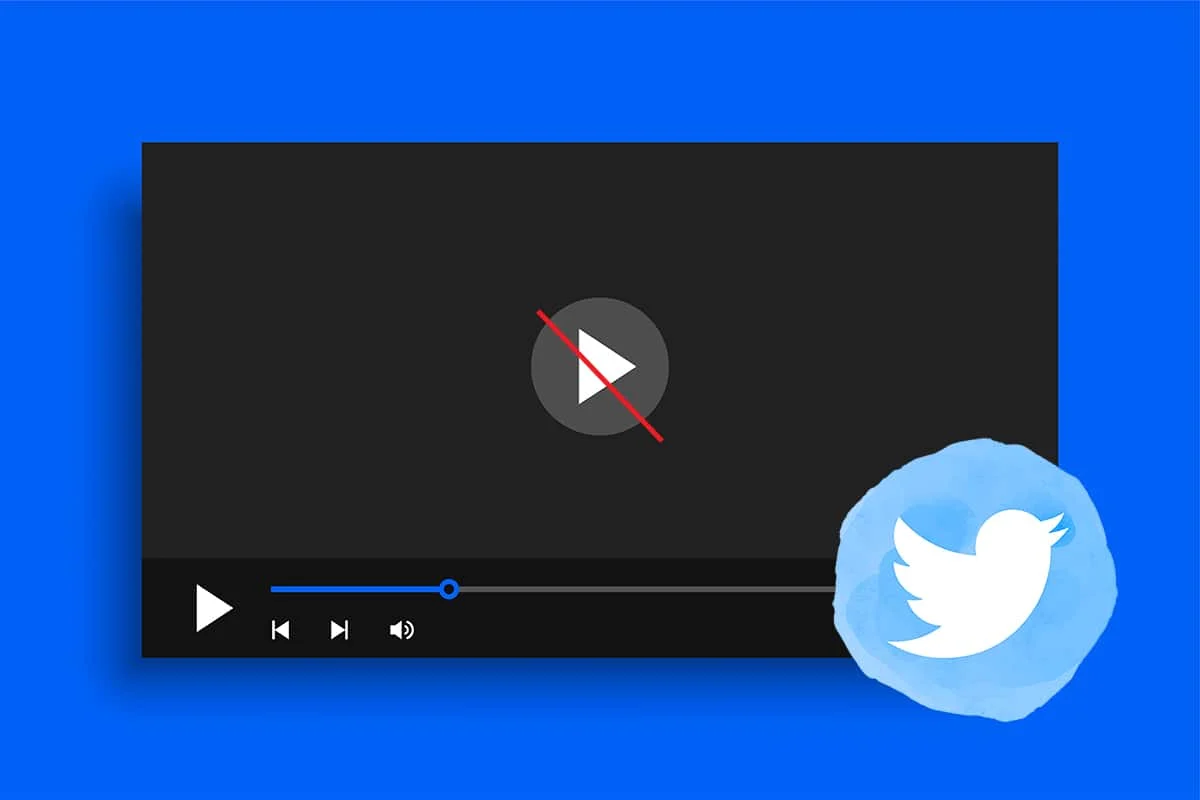
Contenido
- Cómo arreglar los videos de Twitter que no se reproducen
- Arreglar los medios de Twitter no se pudo reproducir en Chrome
- Método 1: mejora tu velocidad de Internet
- Método 2: Borrar caché y cookies
- Método 3: reiniciar Google Chrome
- Método 4: cerrar pestañas y deshabilitar extensiones
- Método 5: deshabilitar la aceleración de hardware
- Método 6: Actualizar Google Chrome
- Método 7: Permitir Flash Player
- Método 8: descarga el video de Twitter
- Método 9: reinstalar Google Chrome
- Solución adicional: cambie a un navegador web diferente
- Arreglar los medios de Twitter no se pudo reproducir en Android
- Método 1: usar la versión del navegador
- Método 2: borrar datos de caché
- Método 3: Actualizar la aplicación de Twitter
- Método 4: reinstalar la aplicación de Twitter
Cómo arreglar los videos de Twitter que no se reproducen
Nota: antes de implementar las soluciones mencionadas aquí, asegúrese de que el video sea compatible con Twitter.
- En Chrome : Twitter es compatible con el formato de video MP4 con el códec H264. Además, solo admite audio AAC .
- En la aplicación móvil: puede disfrutar viendo videos de Twitter en formato MP4 y MOV .
Por lo tanto, si desea cargar videos de otros formatos como AVI, debe convertirlos a MP4 y cargarlos nuevamente.
Arreglar los medios de Twitter no se pudo reproducir en Chrome
Método 1: mejora tu velocidad de Internet
Si tiene problemas de conectividad con el servidor de Twitter, se enfrentará a un problema de no reproducción de los medios de Twitter . Asegúrese siempre de que su red cumpla con los criterios requeridos de estabilidad y velocidad.
1. Ejecute una prueba de velocidad desde aquí.
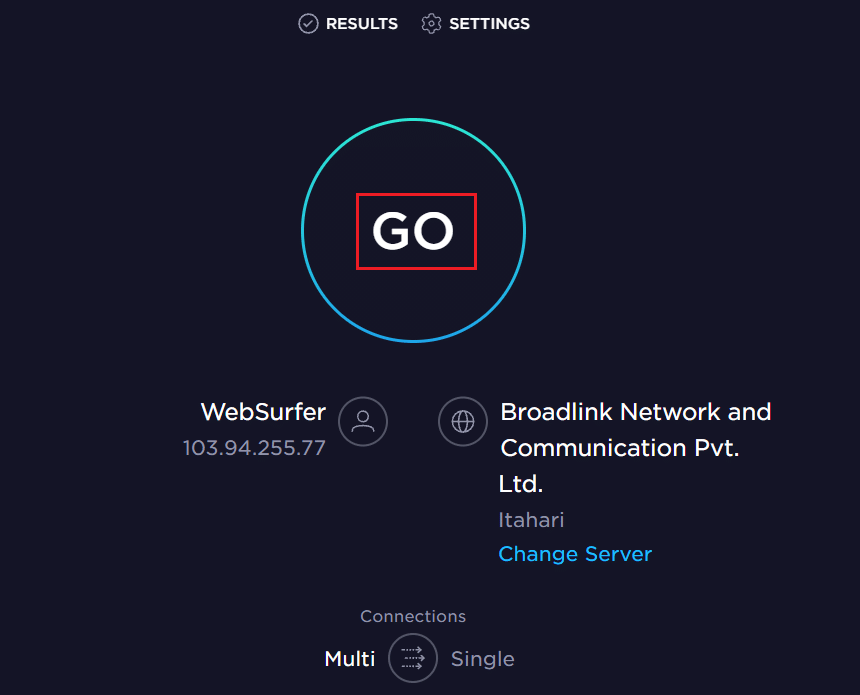
2. Si no obtiene suficiente velocidad, puede actualizar a un paquete de Internet más rápido .
3. Intente cambiar a una conexión Ethernet en lugar de Wi-Fi-
4. Reinicie o restablezca su enrutador .
Método 2: Borrar caché y cookies
El caché y las cookies mejoran su experiencia de navegación en Internet. Las cookies son los archivos que guardan datos de navegación cuando accedes a un sitio web. El caché actúa como memoria temporal que almacena las páginas web visitadas con frecuencia para acelerar la carga durante sus visitas posteriores. Pero con el tiempo, el caché y las cookies aumentan de tamaño, lo que puede causar que los videos de Twitter no se reproduzcan. Así es como puede borrarlos:
1. Inicie el navegador Google Chrome .
2. Haga clic en el icono de tres puntos de la esquina superior derecha.
3. Aquí, haga clic en Más herramientas, como se muestra a continuación.
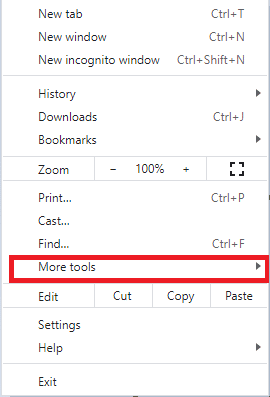
4. A continuación, haga clic en Borrar datos de navegación...
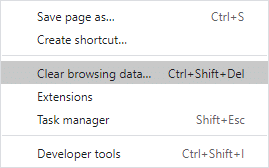
5. Aquí, seleccione el rango de tiempo para que se complete la acción. Por ejemplo, si desea eliminar todos los datos, seleccione Todo el tiempo y haga clic en Borrar datos.
Nota: asegúrese de que la casilla Cookies y otros datos del sitio y la casilla Imágenes y archivos en caché estén marcadas antes de borrar los datos del navegador.
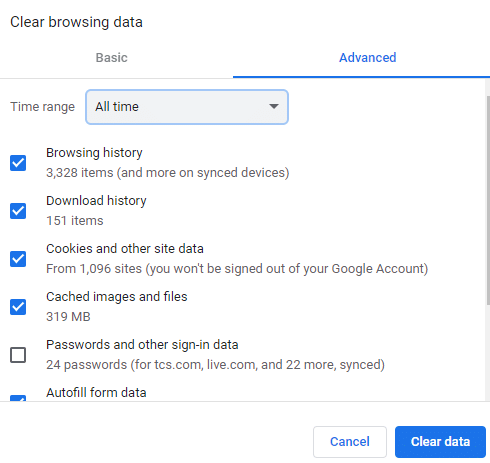
Lea también: Corrija el error de Twitter: algunos de sus medios no se pudieron cargar
Método 3: reiniciar Google Chrome
A veces, reiniciar Chrome solucionará el problema de los videos de Twitter que no reproducen Chrome, de la siguiente manera:
1. Salga de Chrome haciendo clic en el ícono (cruz) X presente en la esquina superior derecha.
![]()
2. Presione las teclas Windows + D juntas para ir al Escritorio y mantenga presionada la tecla F5 para actualizar su computadora.
3. Ahora, vuelve a abrir Chrome y sigue navegando.
Método 4: cerrar pestañas y deshabilitar extensiones
Cuando tiene demasiadas pestañas en su sistema, la velocidad del navegador se ralentizará. Por lo tanto, puede intentar cerrar todas las pestañas innecesarias y deshabilitar las extensiones, como se explica a continuación:
1. Cierre las pestañas haciendo clic en el ícono (cruz) X de esa pestaña.
2. Navegue hasta el icono de tres puntos > Más herramientas como antes.
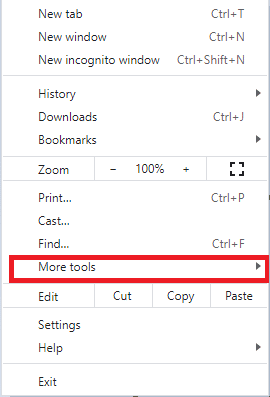
3. Ahora, haga clic en Extensiones como se muestra.
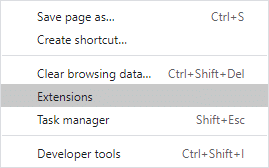
4. Finalmente, desactive la extensión que desea deshabilitar, como se muestra.
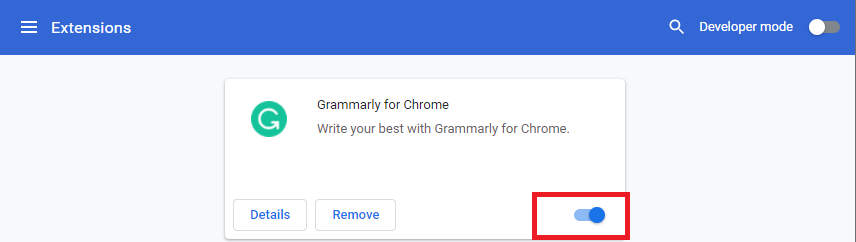
5. Reinicie su navegador y verifique si los videos de Twitter que no reproducen el problema de Chrome están solucionados.
Nota: Puede volver a abrir las pestañas previamente cerradas presionando las teclas Ctrl + Shift + T juntas.
Lea también: Cómo ir a pantalla completa en Google Chrome
Método 5: deshabilitar la aceleración de hardware
A veces, los navegadores web se ejecutan en segundo plano y consumen recursos de GPU. Por lo tanto, es mejor deshabilitar la aceleración de hardware en el navegador y probar Twitter.
1. En Chrome, haga clic en el ícono de tres puntos > Configuración como se resalta.
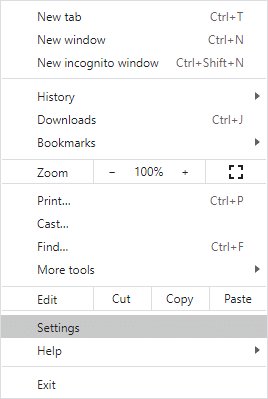
2. Ahora, expanda la sección Avanzado en el panel izquierdo y haga clic en Sistema .
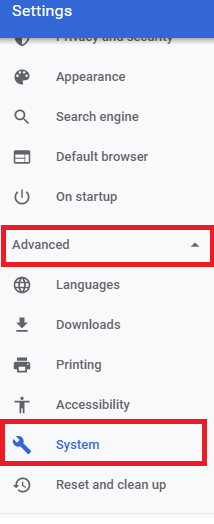
3. Ahora, desactive la opción Usar aceleración de hardware cuando esté disponible , como se muestra.
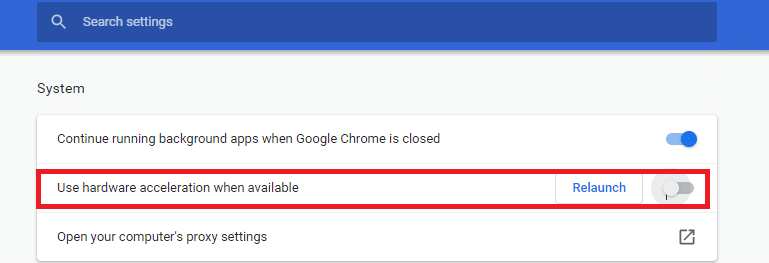
Método 6: Actualizar Google Chrome
Asegúrese siempre de utilizar la última versión de su navegador para una experiencia de navegación ininterrumpida.
1. Inicie Google Chrome y haga clic en el icono de tres puntos como se menciona en el Método 2 .
2. Ahora, haz clic en Actualizar Google Chrome.
Nota: Si ya tiene instalada la última versión, no verá esta opción.
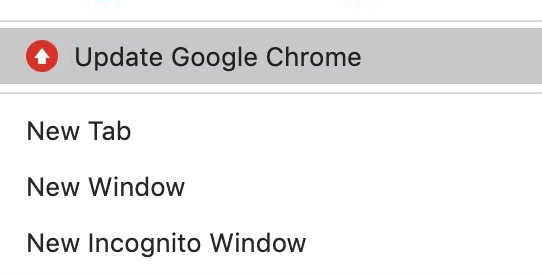
3. Espere a que la actualización se realice correctamente y compruebe si se ha resuelto el problema.
Lea también: Cómo arreglar imágenes en Twitter que no se cargan
Método 7: Permitir Flash Player
Compruebe si la opción Flash de su navegador está bloqueada. Si es así, habilítelo para corregir el problema de los videos de Twitter que no se reproducen en Chrome. Esta configuración de Flash Player le permitirá reproducir videos animados, sin ningún error. Aquí se explica cómo verificar y habilitar Flash en Chrome:

1. Navegue a Google Chrome e inicie Twitter .
2. Ahora, haga clic en el icono de candado visible en el lado izquierdo de la barra de direcciones.
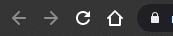
3. Seleccione la opción Configuración del sitio y desplácese hacia abajo hasta Flash .
4. Establézcalo en Permitir en el menú desplegable, como se ilustra a continuación.
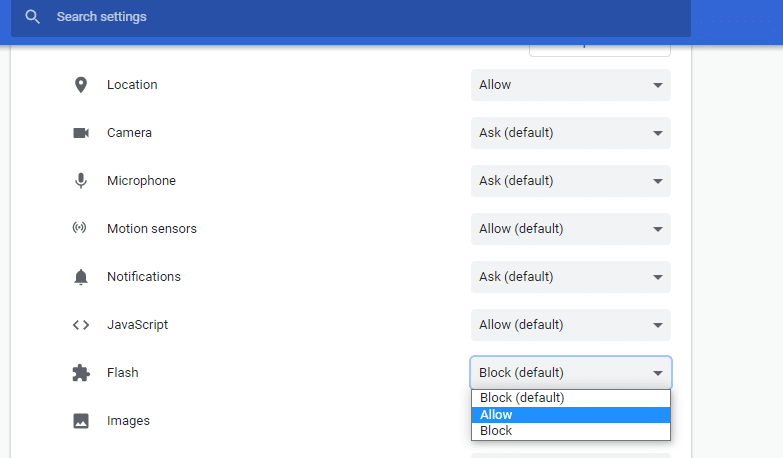
Método 8: descarga el video de Twitter
Si probó todos los métodos discutidos y aún no obtuvo ninguna solución, puede usar aplicaciones de descarga de videos de Twitter de terceros desde Internet.
1. Abra la página de inicio de sesión de Twitter e inicie sesión en su cuenta de Twitter .
2. Haga clic derecho en el GIF/video que desee y seleccione Copiar dirección de GIF , como se muestra.

3. Abra la página web SaveTweetVid, pegue la dirección copiada en el cuadro Ingresar URL de Twitter... y haga clic en Descargar .
4. Finalmente, haga clic en el botón Descargar Gif o Descargar MP4 según el formato del archivo.
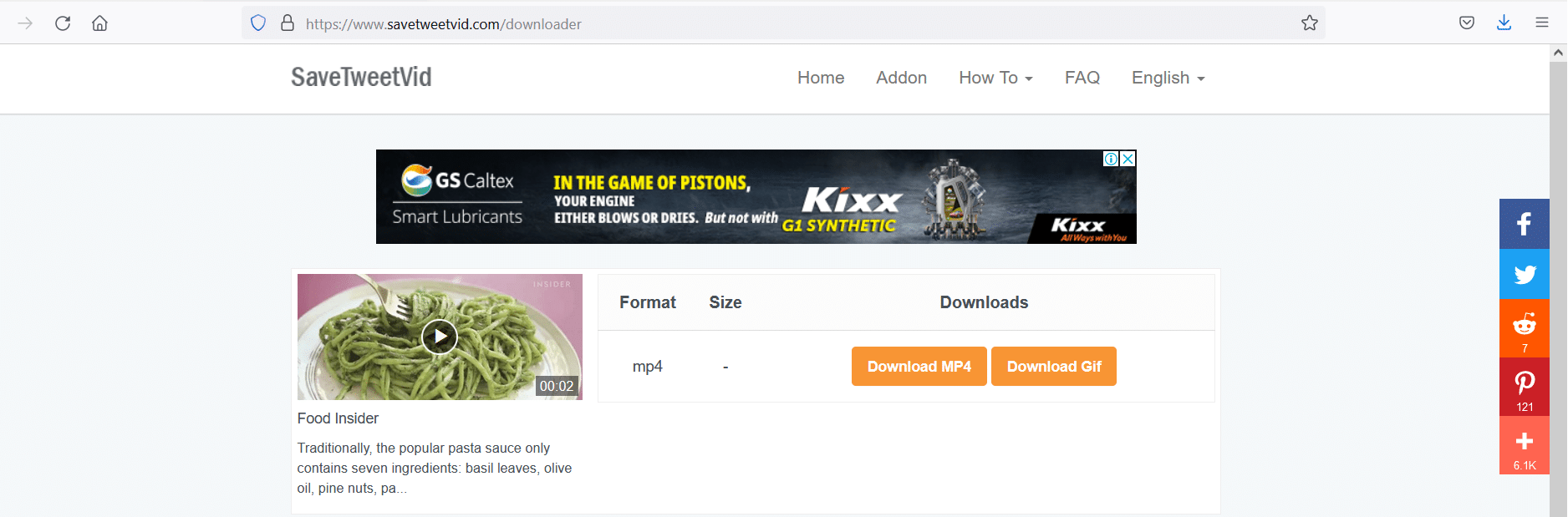
5. Acceda y reproduzca el video desde la carpeta Descargas .
Lea también: Cómo vincular Facebook a Twitter
Método 9: reinstalar Google Chrome
La reinstalación de Google Chrome solucionará todos los problemas con el motor de búsqueda, las actualizaciones, etc. que provocan que los videos de Twitter no se reproduzcan en Chrome.
1. Inicie el Panel de control buscándolo en la barra de búsqueda de Windows , como se muestra.
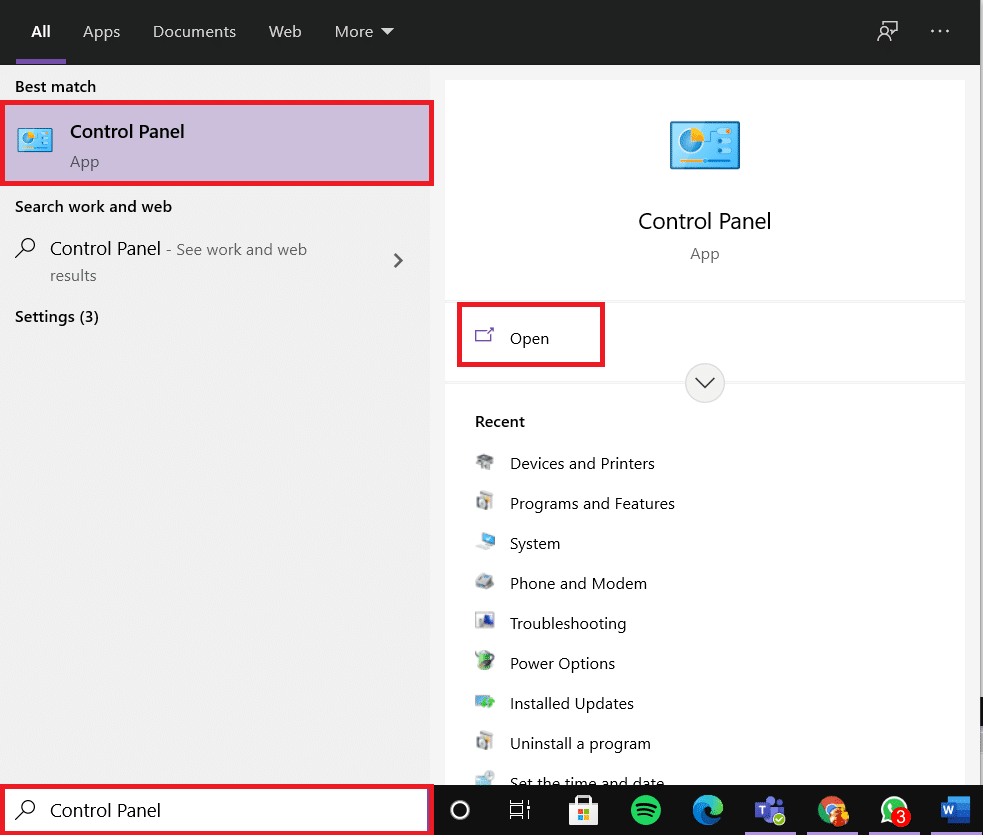
2. Establezca Ver por > Categoría y haga clic en Desinstalar un programa , como se muestra.
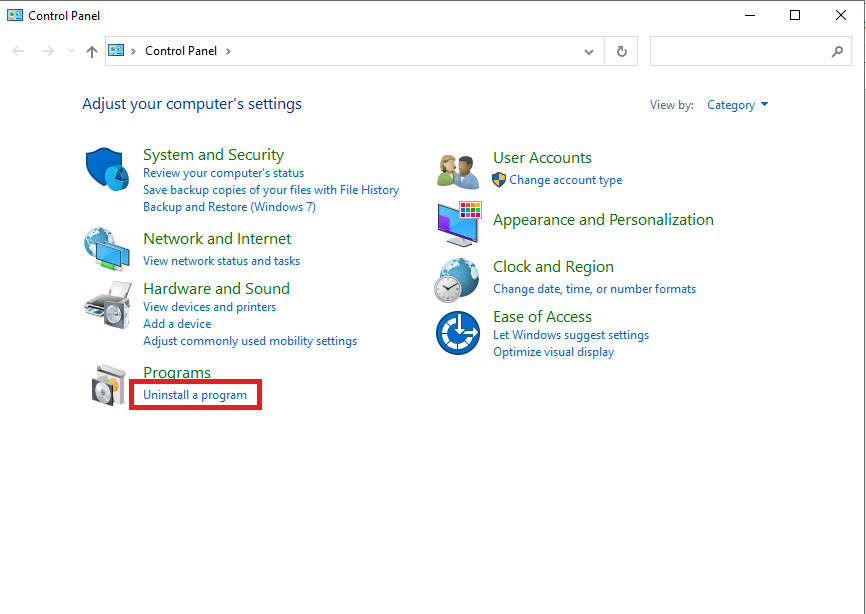
3. En la ventana Programas y características , busque Google Chrome .
4. Ahora, haga clic en Google Chrome y luego, haga clic en la opción Desinstalar , como se ilustra.
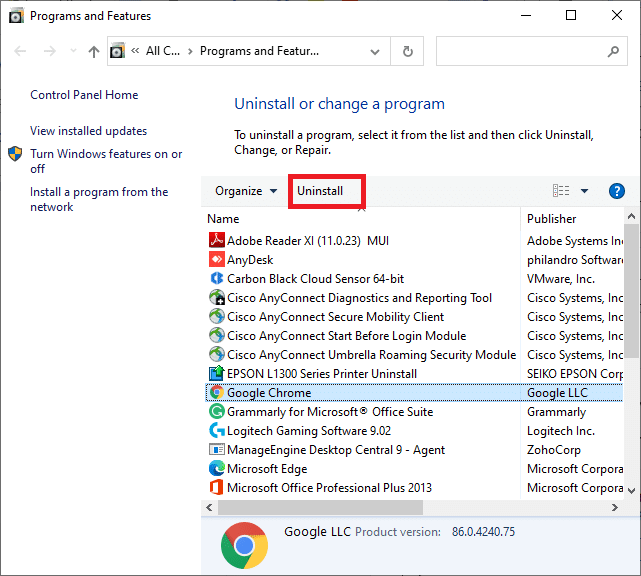
5. Ahora, confirme el aviso haciendo clic en Desinstalar.
Nota: si desea eliminar sus datos de navegación, marque la casilla marcada ¿Eliminar también sus datos de navegación? opción.
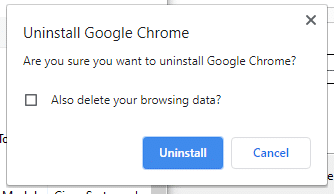
6. Reinicie su PC y descargue la última versión de Google Chrome desde su sitio web oficial
7. Abra el archivo descargado y siga las instrucciones en pantalla para completar el proceso de instalación.
8. Inicie Twitter y confirme que los medios de Twitter no se pudieron reproducir. El problema está resuelto.
Solución adicional: cambie a un navegador web diferente
Si ninguno de los métodos lo ayudó a corregir los videos de Twitter que no se reproducen en Chrome, intente cambiar a diferentes navegadores web como Microsoft Edge, Mozilla Firefox, Internet Explorer, etc. Luego, verifique si puede reproducir los videos en navegadores alternativos.
Arreglar los medios de Twitter no se pudo reproducir en Android
Nota: cada teléfono inteligente tiene diferentes configuraciones y opciones; por lo tanto, asegúrese de que la configuración sea correcta antes de realizar cualquier cambio. Vivo se ha utilizado como ejemplo aquí.
Método 1: usar la versión del navegador
Cuando se enfrente a un problema de reproducción de videos de Twitter en la aplicación móvil de Android, intente iniciar Twitter usando la versión del navegador.
1. Inicie Twitter en cualquier navegador web como Chrome .
2. Ahora, desplácese hacia abajo hasta un video y verifique si se está reproduciendo.
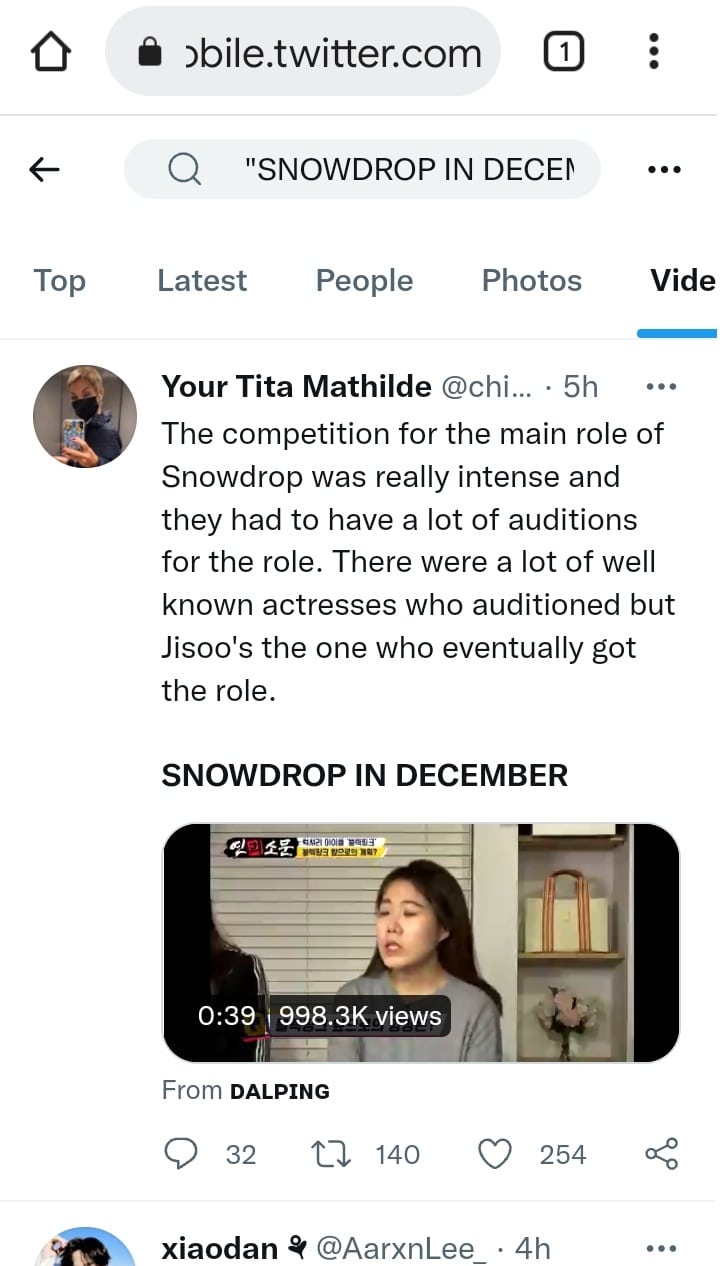
Método 2: borrar datos de caché
A veces, es posible que los videos de Twitter no se reproduzcan debido a la acumulación de memoria caché. Limpiarlo también ayudará a acelerar la aplicación.
1. Abra el cajón de aplicaciones y toque la aplicación Configuración .
2. Vaya a Más configuraciones.
3. Pulse en Aplicaciones , como se muestra.
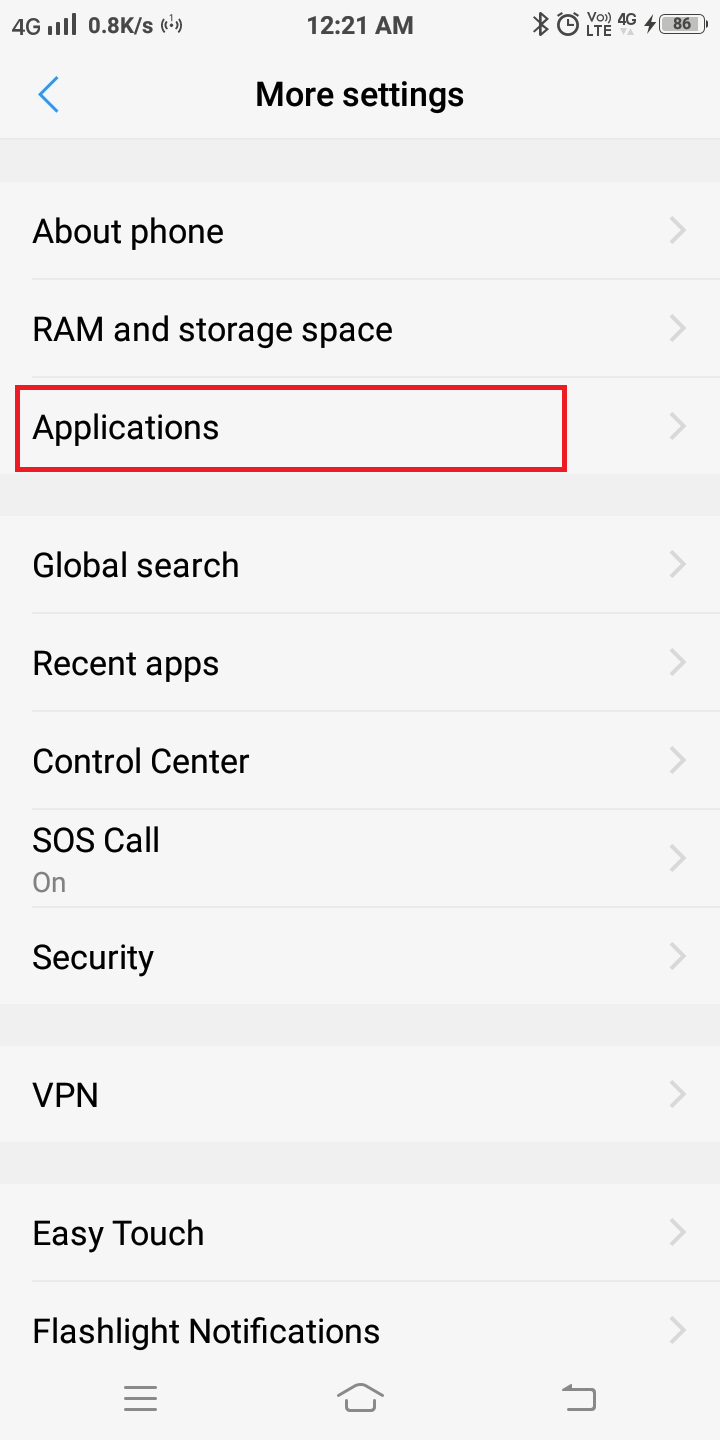
4. Aquí, toque Todo para abrir la lista de todas las aplicaciones en el dispositivo.
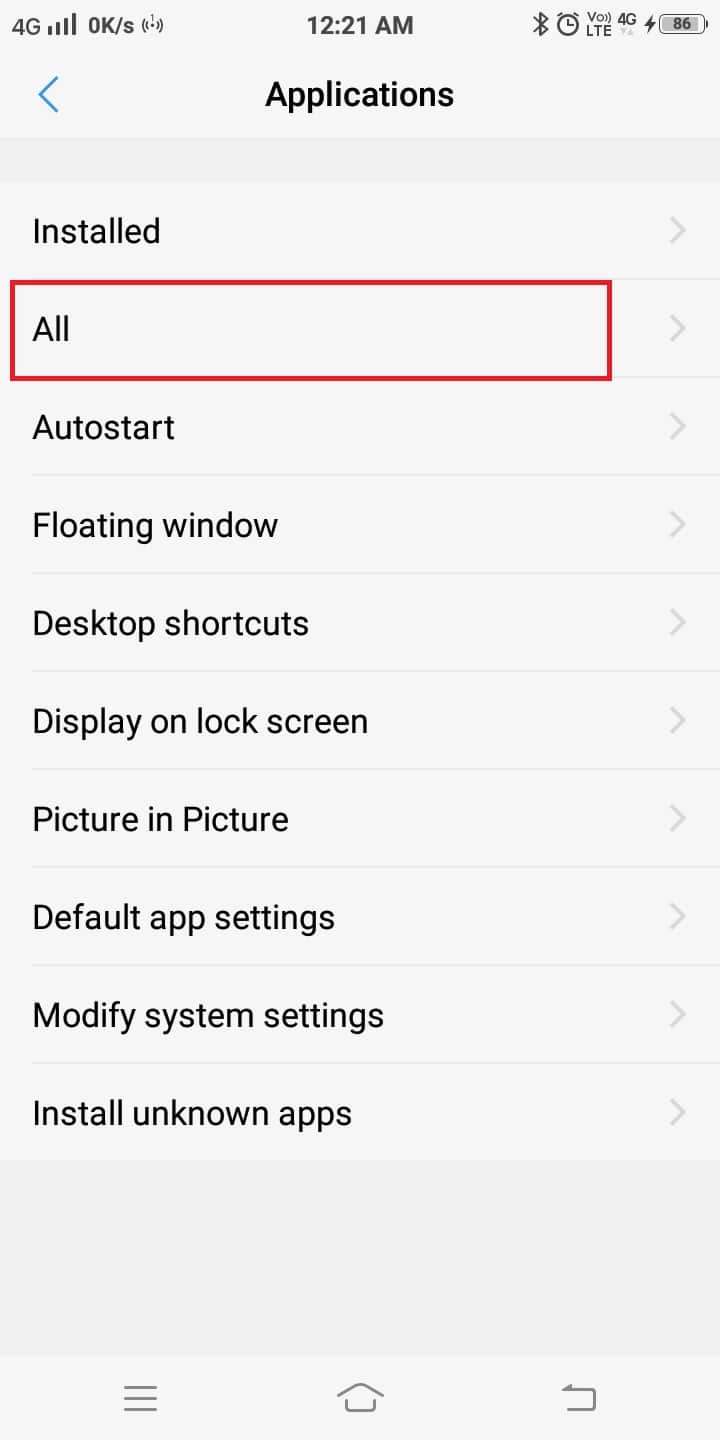
5. A continuación, busque la aplicación de Twitter y tóquela.
6. Ahora, toca Almacenamiento .
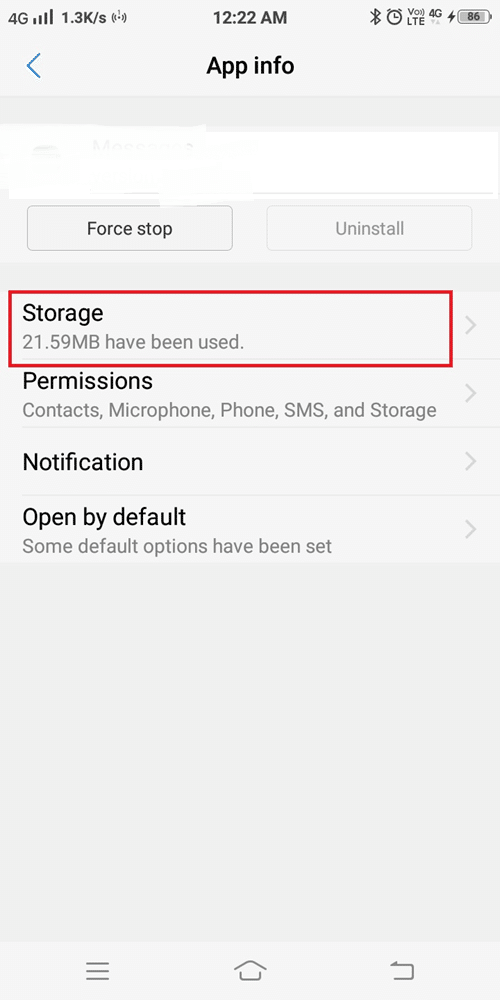
7. Toque el botón Borrar caché , como se muestra.
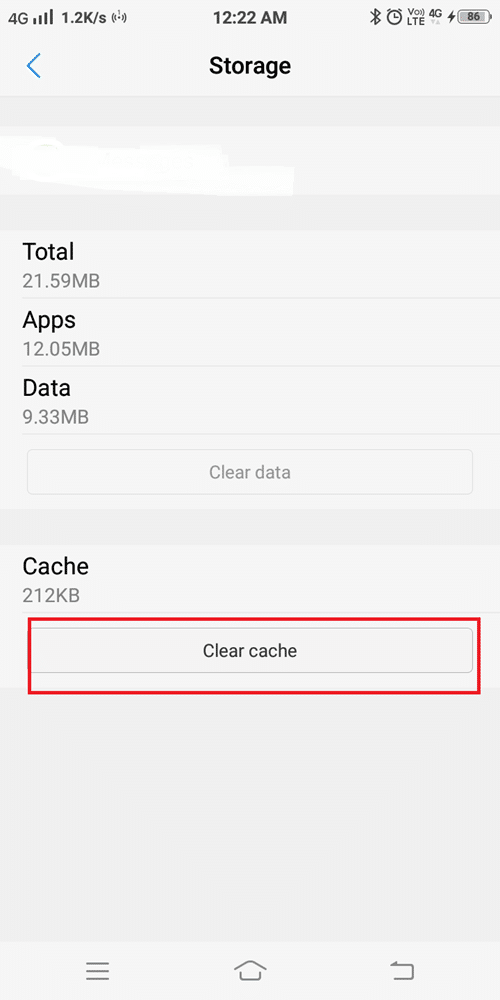
8. Finalmente, abra la aplicación móvil de Twitter e intente reproducir videos.
Lea también: 4 formas de corregir este tweet no está disponible en Twitter
Método 3: Actualizar la aplicación de Twitter
Esta es una solución fácil que ayudará a resolver todos los problemas técnicos que ocurren en la aplicación.
1. Inicie Play Store en su teléfono Android.
2. Escriba Twitter en la barra Buscar aplicaciones y juegos ubicada en la parte superior de la pantalla.
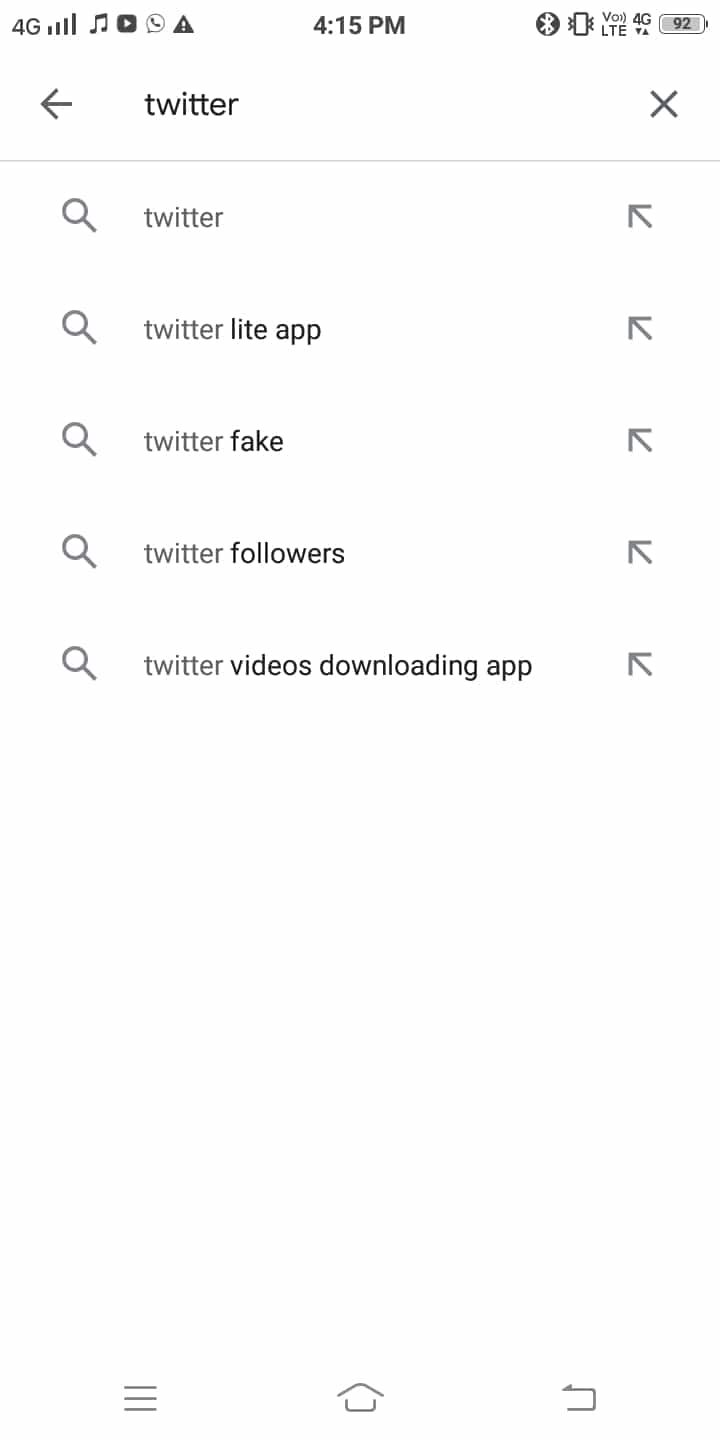
3. Finalmente, toque Actualizar, si la aplicación tiene una actualización disponible.
Nota: si su aplicación ya tiene una versión actualizada, es posible que no vea una opción para actualizarla .
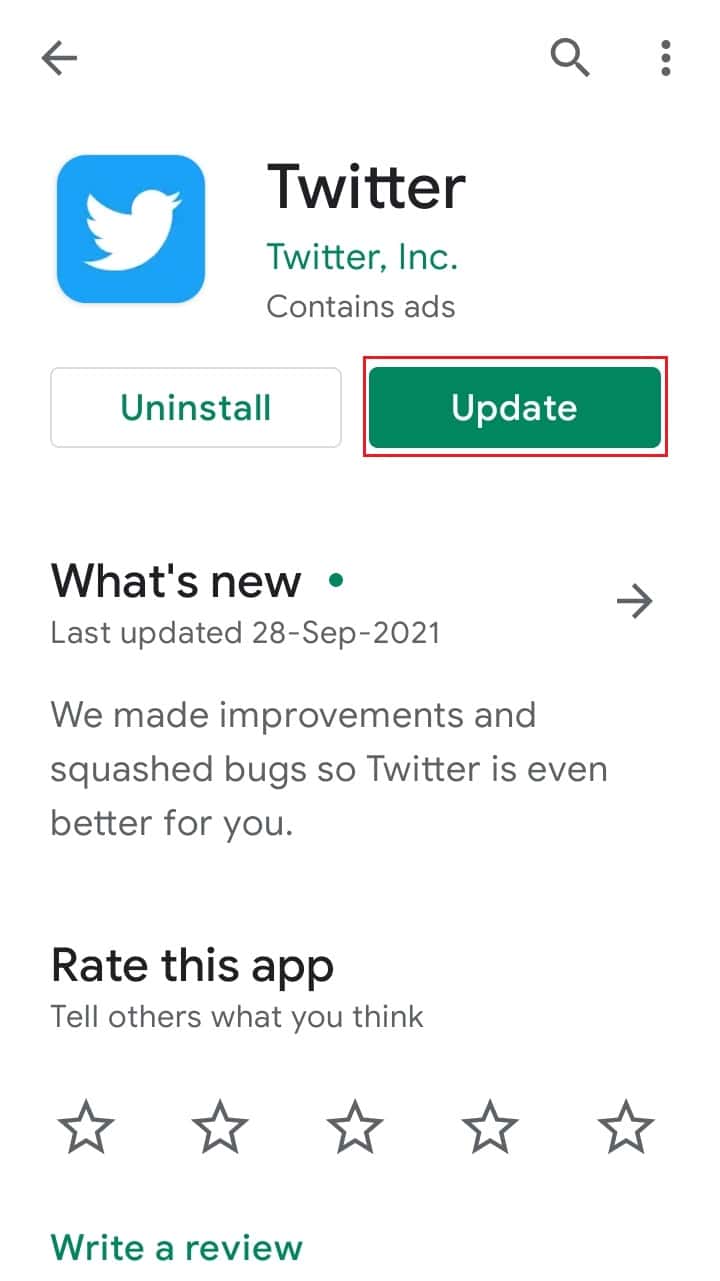
Método 4: reinstalar la aplicación de Twitter
Si ninguno de los métodos anteriores le ha ayudado, la reinstalación de la aplicación debería funcionar para usted.
1. Abra Play Store y busque Twitter como se mencionó anteriormente.
2. Toque la opción Desinstalar para eliminar la aplicación de su teléfono.
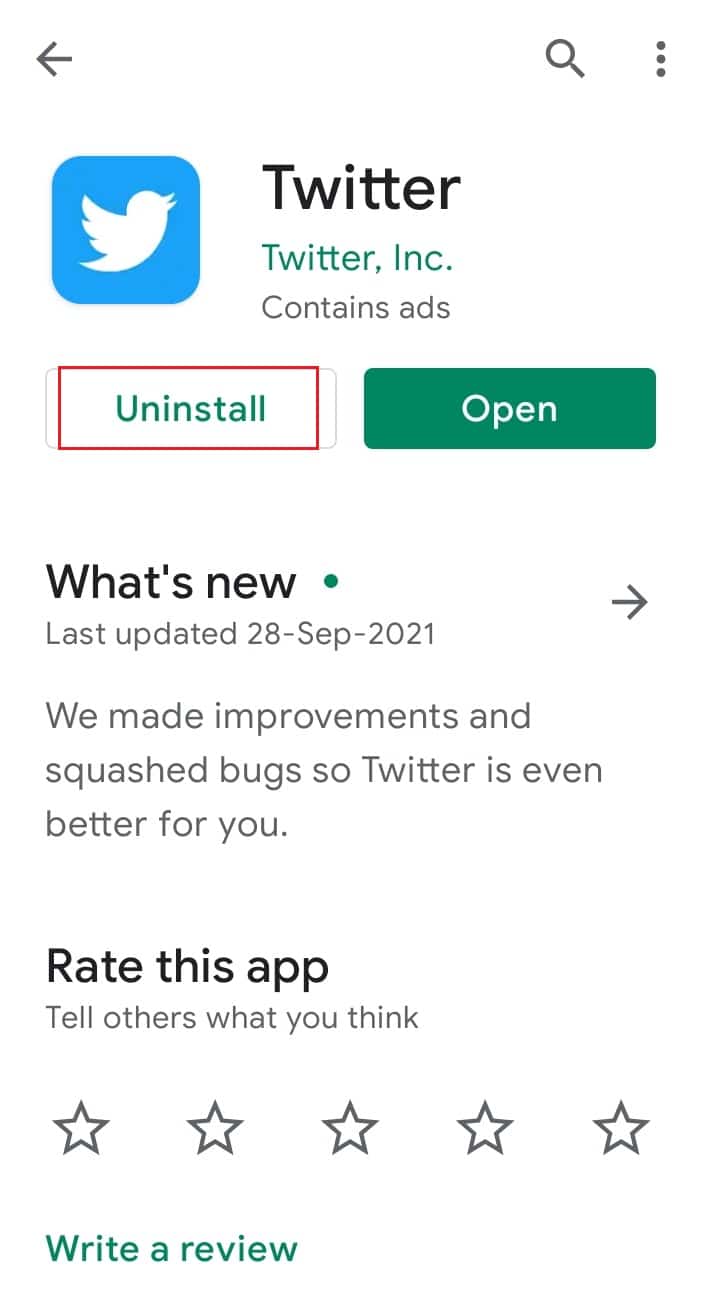
3. Reinicie su teléfono y vuelva a iniciar Play Store.
4. Busque Twitter y haga clic en Instalar.
Nota: O haga clic aquí para descargar Twitter.
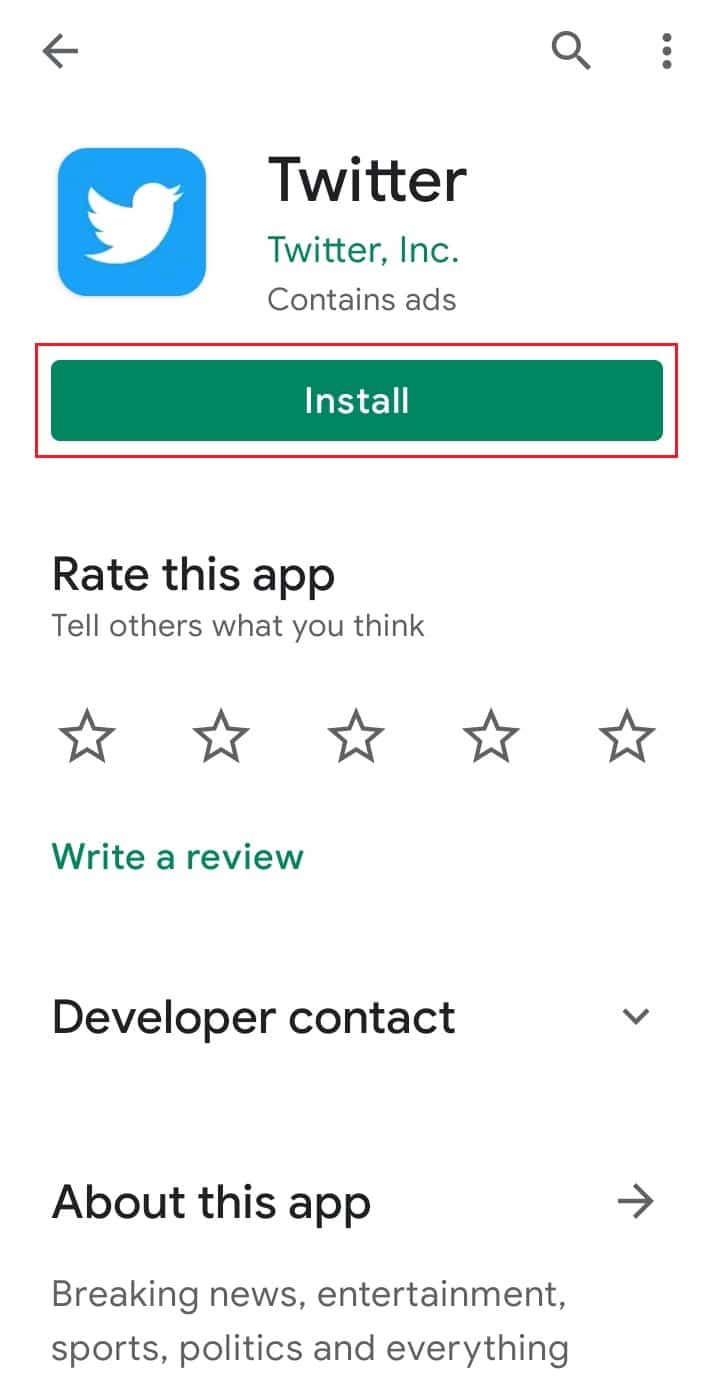
La aplicación de Twitter se instalará en su última versión.
Recomendado
- Cómo arreglar las notificaciones de Twitter que no funcionan
- Arreglar el error de la historia de Instagram que no funciona
- Cómo desactivar las notificaciones de Facebook en Chrome
- Arreglar mensaje de Facebook enviado pero no entregado
Esperamos que esta guía haya sido útil y que haya podido corregir los videos de Twitter que no se reproducen en su dispositivo. Háganos saber qué método funcionó mejor para usted. Además, si tiene alguna consulta/sugerencia con respecto a este artículo, no dude en dejarla en la sección de comentarios.
